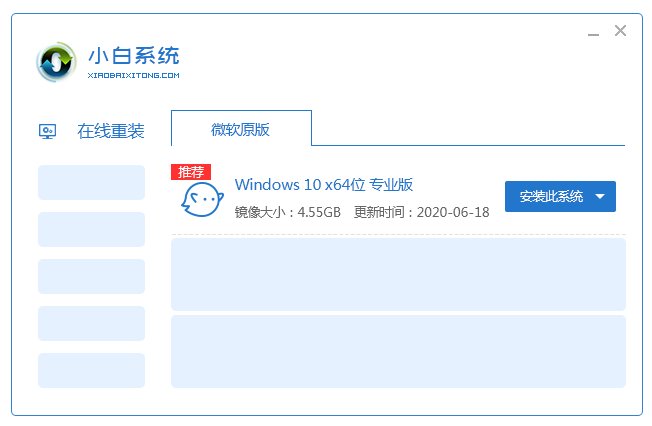u盘装系统win732升64的方法
- 分类:教程 回答于: 2016年12月08日 00:00:00
有用户问小编u盘装系统win732升64的方法,相信大家都知道win7系统从32位到64位都是,从简易版、家庭普通版、家庭高级版、专业版到旗舰版,功能是越来越多,今天就为大家讲讲u盘装系统win732升64的方法,下面小编就给大家介绍u盘装系统win732升64的方法了。
PS:小白一键重装昔日软件全新升级,更加安全简单,一起看下详细的U盘安装教程吧。
1.首先在百度上搜索[小白系统官方网站],直接单击这个地址下载:http://www.xiaobaixitong.com/
2.将8G或更大的空白U盘插入已下载小白软件的计算机,并退出电脑所有安全软件后,打开小白系统软件,选择制作系统,然后单击开始制作。
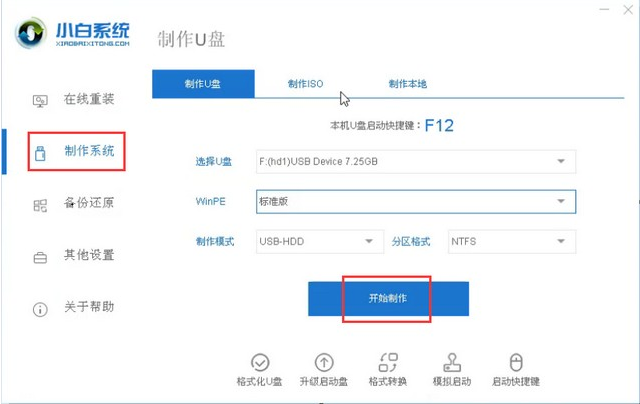
3.选择要安装的win7系统,然后单击“下一步”。
4.然后等待小白制作启动U盘成功,然后在制作完成后拔出U盘插到需要重装系统的电脑上面。
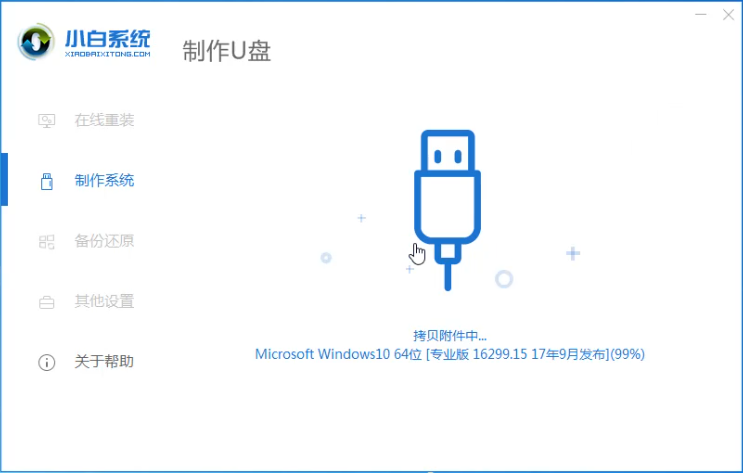
5.将制成的U盘插入需要重新安装的计算机。引导时按启动热键(通常为F12或esc),然后选择要输入的USB事项。
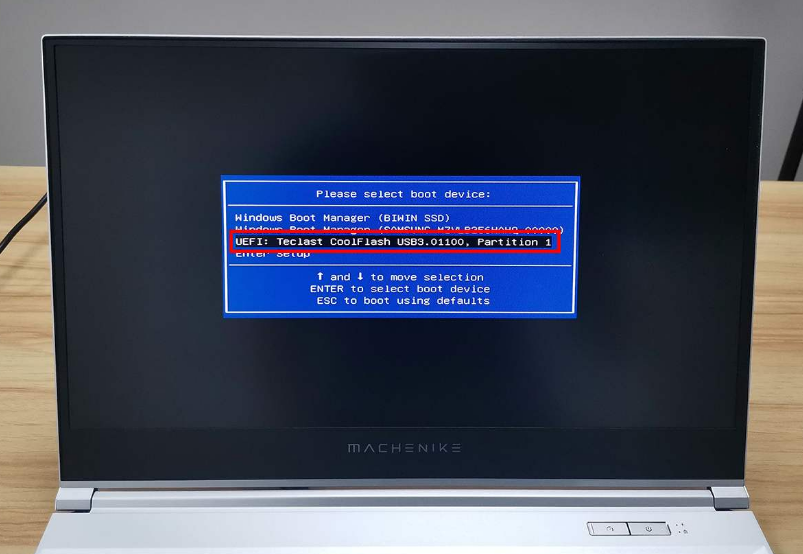
6.选择Xiaobai win7 PE 64进入。
7.输入PE后,选择需要安装的win7版本,然后单击安装按钮。
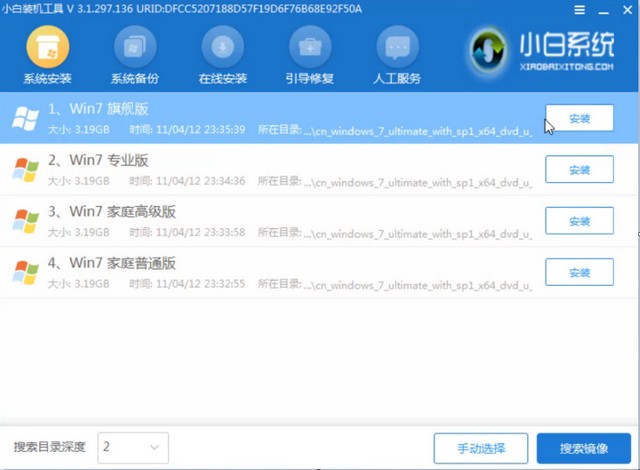
8.默认情况下,通常将其安装在C盘上。然后单击以开始安装。
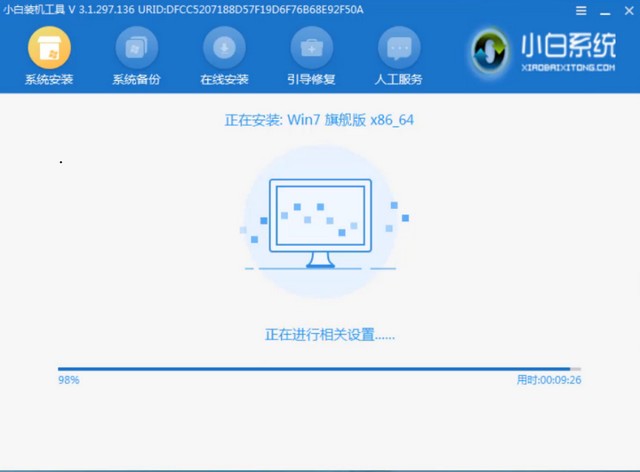
9.等待小白安装系统。安装完成后,单击立即重新启动。
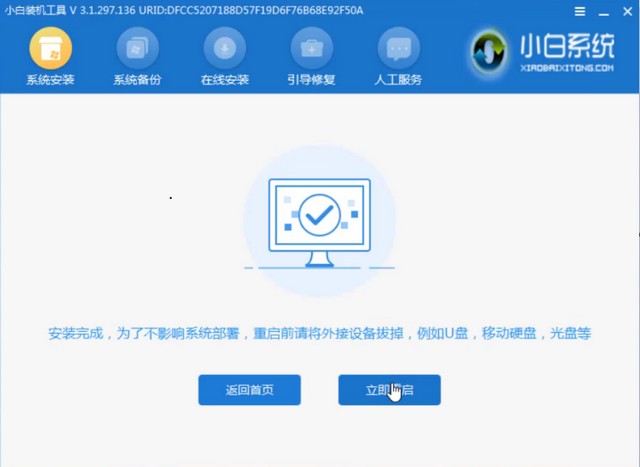
10.自动配置了win7系统后,多次重启后即可正常进入win7系统。
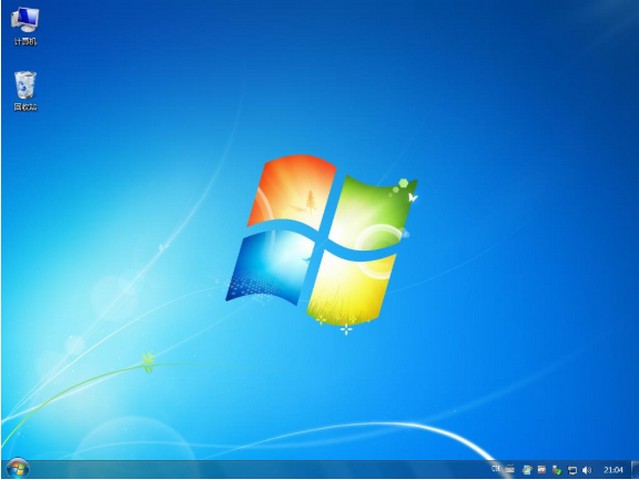
装机前的准备:
u盘一个(用u启动制作好的启动盘,建议大小在4G左右)
win7 64位系统镜像文件
将下载好的系统镜像文件解压出来,再将后缀为GHO的文件拷贝到u盘的GHO文件夹中。如下图所示:(注意:不要将系统镜像直接解压到u盘中,应该将镜像文件解压到电脑的磁盘后进行拷贝工作)
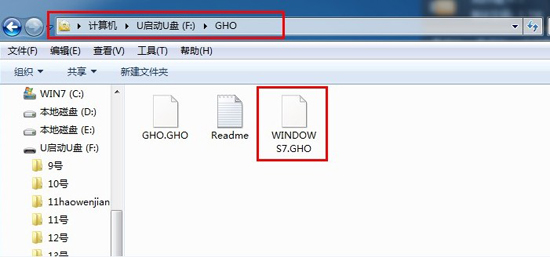
u盘装系统win732升64的方法图1
将用u启动u盘制作工具制作好的u盘插入到电脑的usb插口处,开启电脑按下相应的快捷键进入u启动的主菜单界面,选择“【01】运行u启动Win2003PE增强版(装机推荐)”后按回车键确认即可!如下图所示:

u盘装系统win732升64的方法图2
进入winPE系统后,双击运行桌面上的“u启动PE一键装机”工具;如下图所示:(u启动PE一键装机一般都会自动运行)
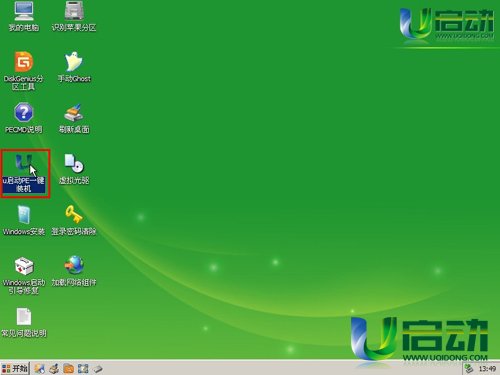
u盘装系统win732升64的方法图3
运行“u启动PE一键装机”工具后,在跳出的窗口中选择事先已经放在u盘GHO文件夹中的GHO文件,选择完毕后点击“确定(Y)”按钮即可;如下图所示:

u盘装系统win732升64的方法图4
在接下来的“QUDGhost”的提示窗口下点击“是(Y)”按钮即可;如下图所示:

u盘装系统win732升64的方法图5
到此,u盘安装win7 64位系统的操作步骤也就差不多完成了,下面只需要等待GHO文件的解压,等待窗口下进度条完成后,电脑自动重启安装即可;如下图所示:
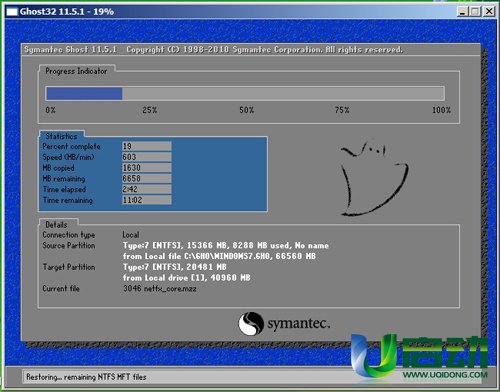
u盘装系统win732升64的方法图6
等待系统安装教程完毕后,重启电脑,右键点击“计算机”,在右边的选项中点击“属性”即可看到电脑的系统类型;如下图所示:
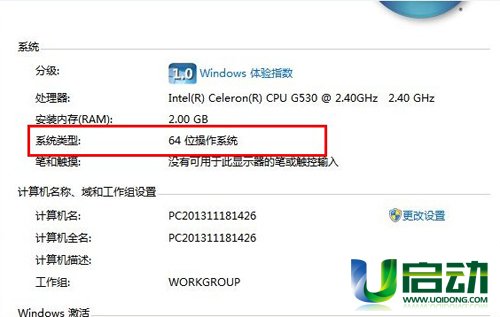
u盘装系统win732升64的方法图7
好了,关于u盘装系统win732升64的方法到这里就全部结束了,其实关于u盘装系统win732升64的方法还是非常简单的大家还想了解更多的win7 64位纯净版安装资讯吗?那就赶紧点击小白官网吧。小白官网为大家提供更多的资讯。
 有用
26
有用
26


 小白系统
小白系统


 1000
1000 1000
1000 1000
1000 1000
1000 1000
1000 1000
1000 1000
1000 1000
1000 1000
1000 1000
1000猜您喜欢
- 电脑系统一键重装软件有哪些..2023/03/12
- win7旗舰版密钥激活码永久版..2022/03/17
- 苹果怎么重装系统2023/01/04
- 教你如何给电脑安装双系统..2021/10/25
- 简述家用台式电脑怎么连wifi..2023/01/28
- win10正式版操作教程2019/05/10
相关推荐
- u盘装系统软件排行榜2021最新..2021/12/09
- 新手必看的 Windows 彻底重装系统教程..2022/08/22
- 如何重装声卡驱动?2015/12/04
- 装机之家重装系统的详细教程..2021/04/21
- 联想游戏本2021新款R9000X介绍..2021/10/13
- 笔记本电脑开机卡死在桌面怎么办..2021/10/22